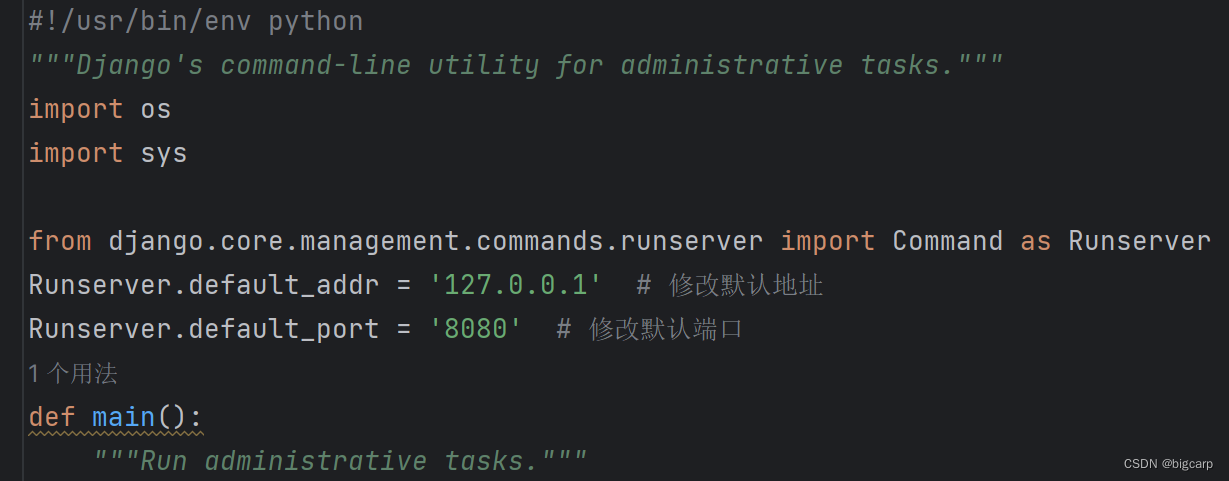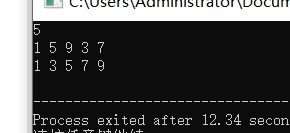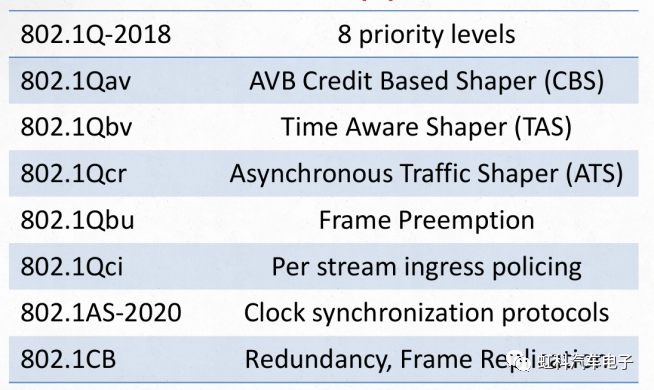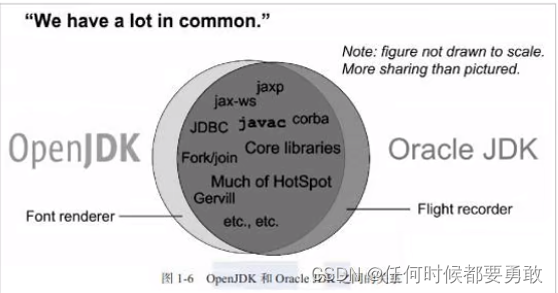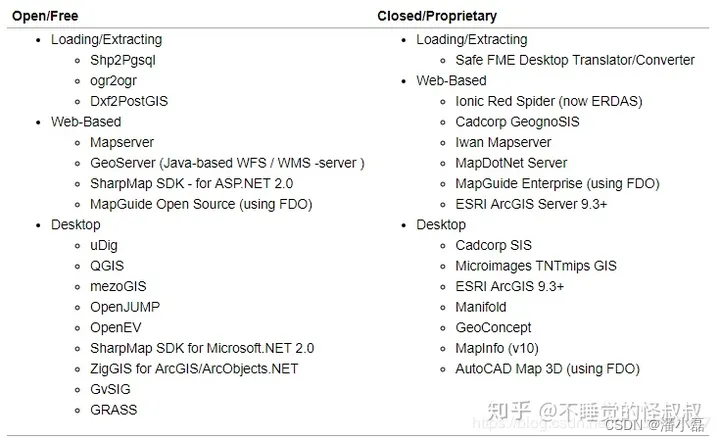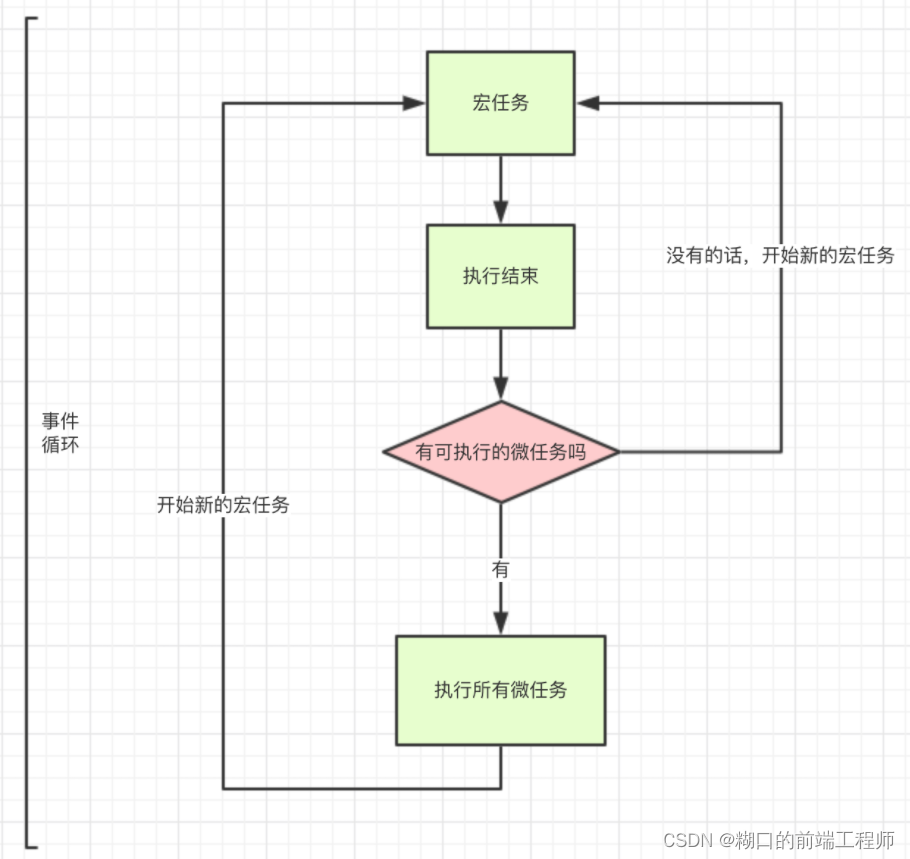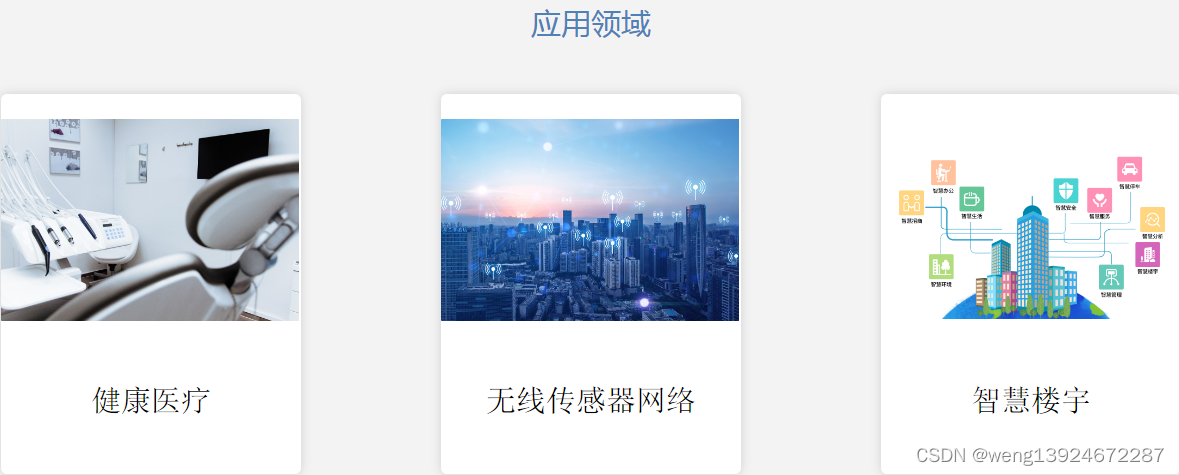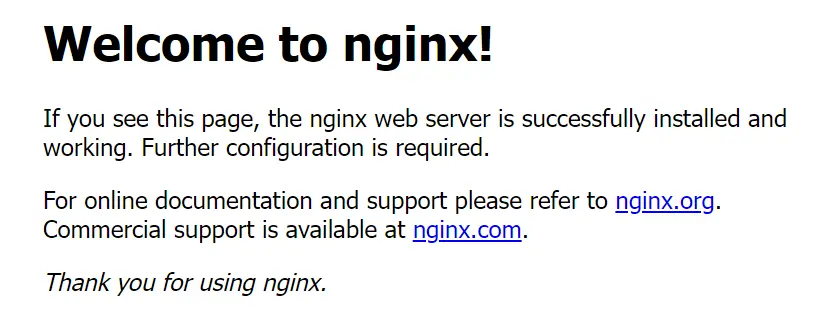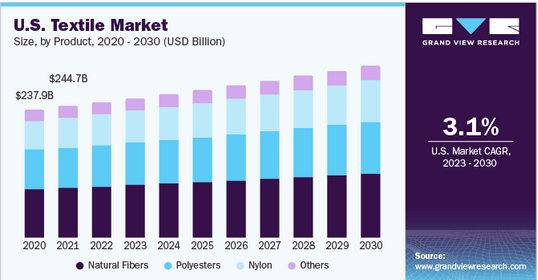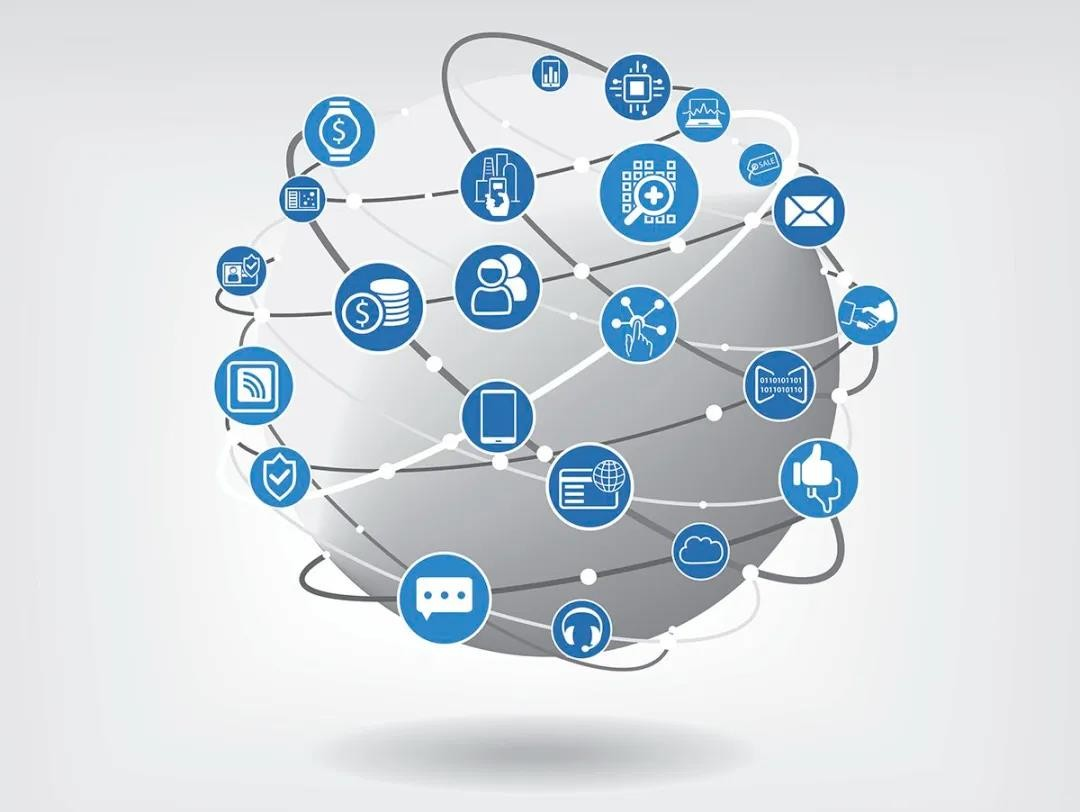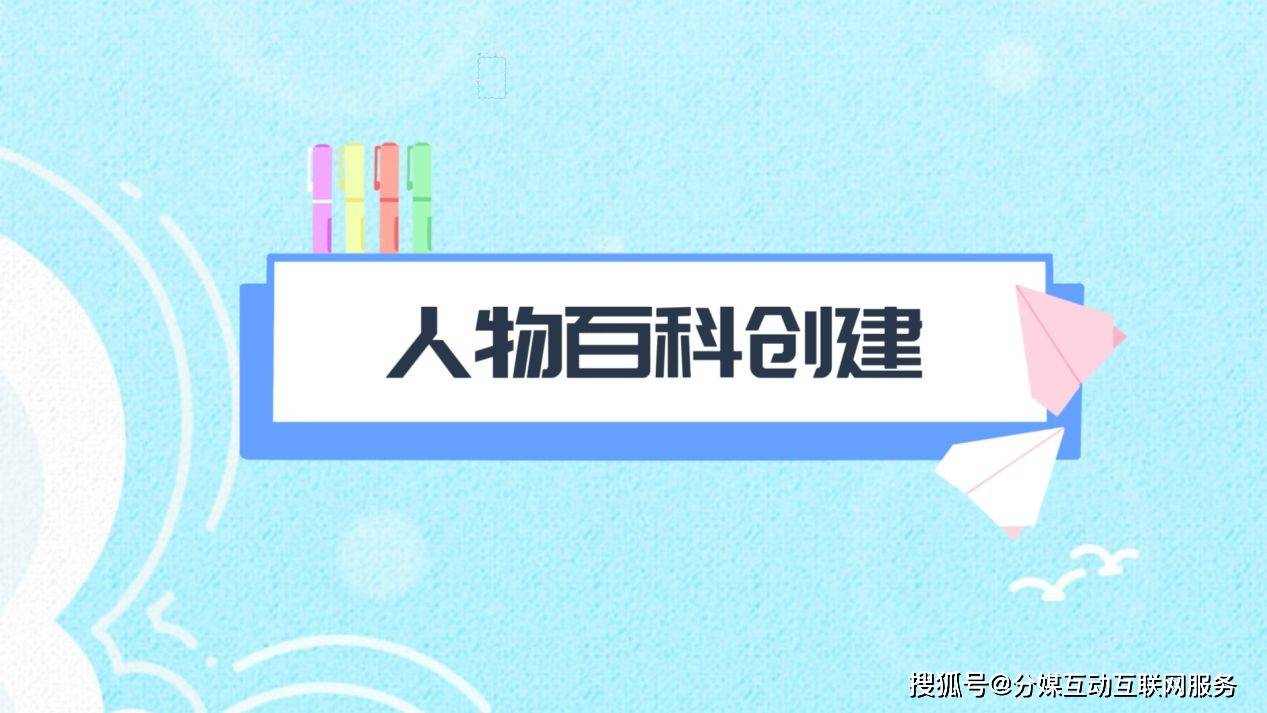🌈个人主页:Sarapines Programmer
🔥 系列专栏:《操作系统实验室》
🔖少年有梦不应止于心动,更要付诸行动。
目录结构
1.操作系统实验之虚拟机及linux的安装
1.1 实验目的
1.2 实验内容
1.3 实验步骤
1.4 实验过程
1.5 心得体会
2. 致读者
后续实验:操作系统实验之proc文件系统
专栏地址:linux操作系统实验(万字详解!!!)
1.操作系统实验之虚拟机及linux的安装
1.1 实验目的
1. 掌握Linux操作系统安装及基本操作
2. 掌握VMware Workstation Pro虚拟机的安装
1.2 实验内容
完成虚拟机及linux的安装RedHat9已安装成功(使用虚拟机打开.vmx文件即可)链接 提取码:ry14https://pan.baidu.com/s/1yejuznzVRhsj29zpFnJedw?pwd=ry14
1.3 实验步骤
实验步骤如下:
1.打开VMware Workstation Pro 虚拟机(本次实验重点在于如何使用VMware Workstation Pro虚拟机软件创建新的虚拟机,故不对VMware Workstation Pro虚拟机软件的下载安装做阐述)如图1-1.2.在新建虚拟机向导选择自定义如图1-2.
3.在安装程序光盘映像文件选择存放redhat-i386-disc1.iso的位置如图1-3.
4.选择linux操作系统,版本选择Red Hat Linux如图1-4.
5.选择默认的虚拟机名称即可,如图1-5.
7.完成创建虚拟机,如图1-7.
8.创建好虚拟机如图1-8.
9.打开运行VMware Workstation Pro虚拟机,选择创建的Red Hat Linux如图1-9.
10.enter回车后点击skip如图1-10.
11.选择简体中文,如图1-11.
12.选择如图1-12至图1-20.
13.挂载第一个光盘如图1-21.
14.挂载第一个光盘如图1-22.
15.打开设置选择第二张光盘,点击继续如图1-23.
16.挂载完成如图1-24.
17.按照图1-23方法挂载第三张光盘,完成后如图1-25.
18.后续选择如图1-26至图1-36.
19.完成本次实验前自行安装了Ubuntu系统、centos系统以及高版本redhat,其中Ubuntu系统如图1-37.
20.Centos 系统如图1-38.
21.高版本redhat如图1-39.
1.4 实验过程
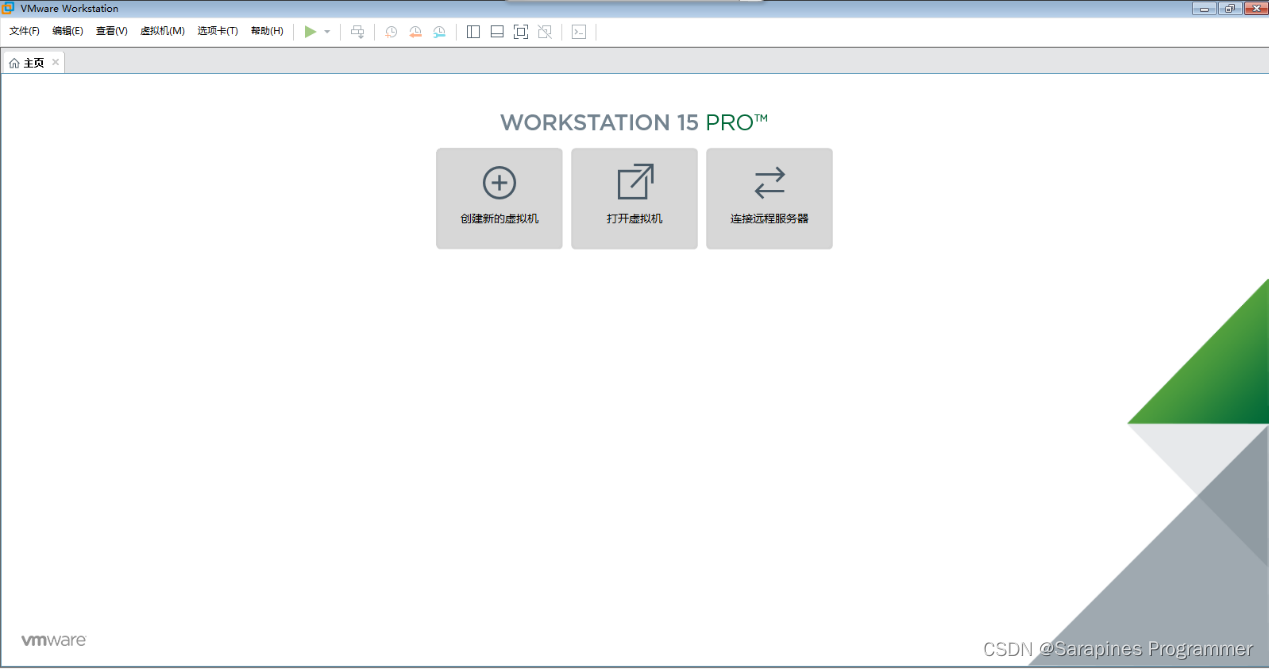
图1-1 打开VMware Workstation Pro虚拟机
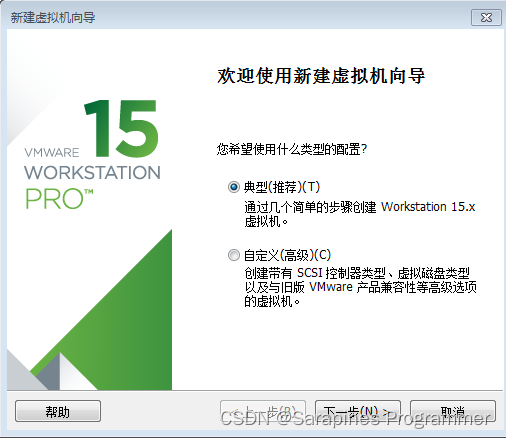
图1-2选择默认类型配置
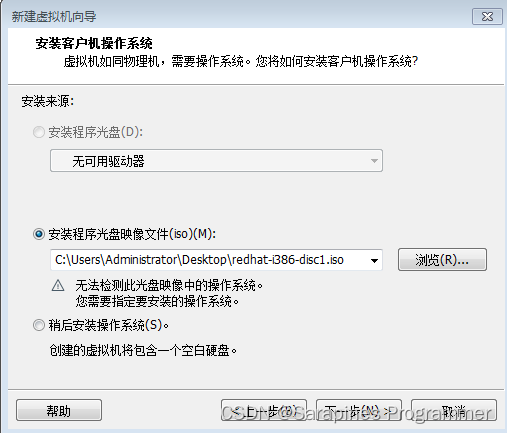
图1-3 创建新文件
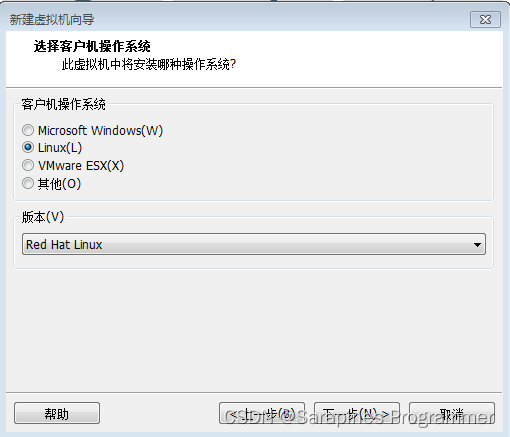
图1-4 创建新文件
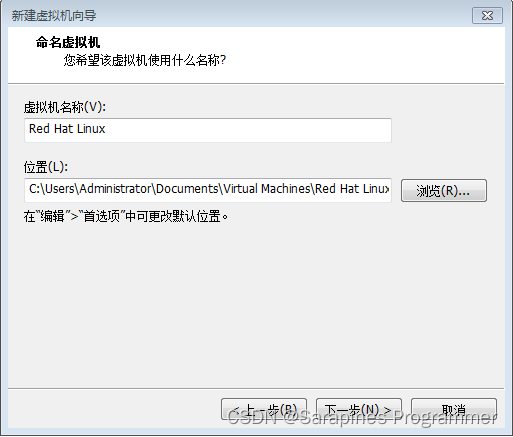
图1-5 创建新文件

图1-6选择默认大小

图1-7 完成创建
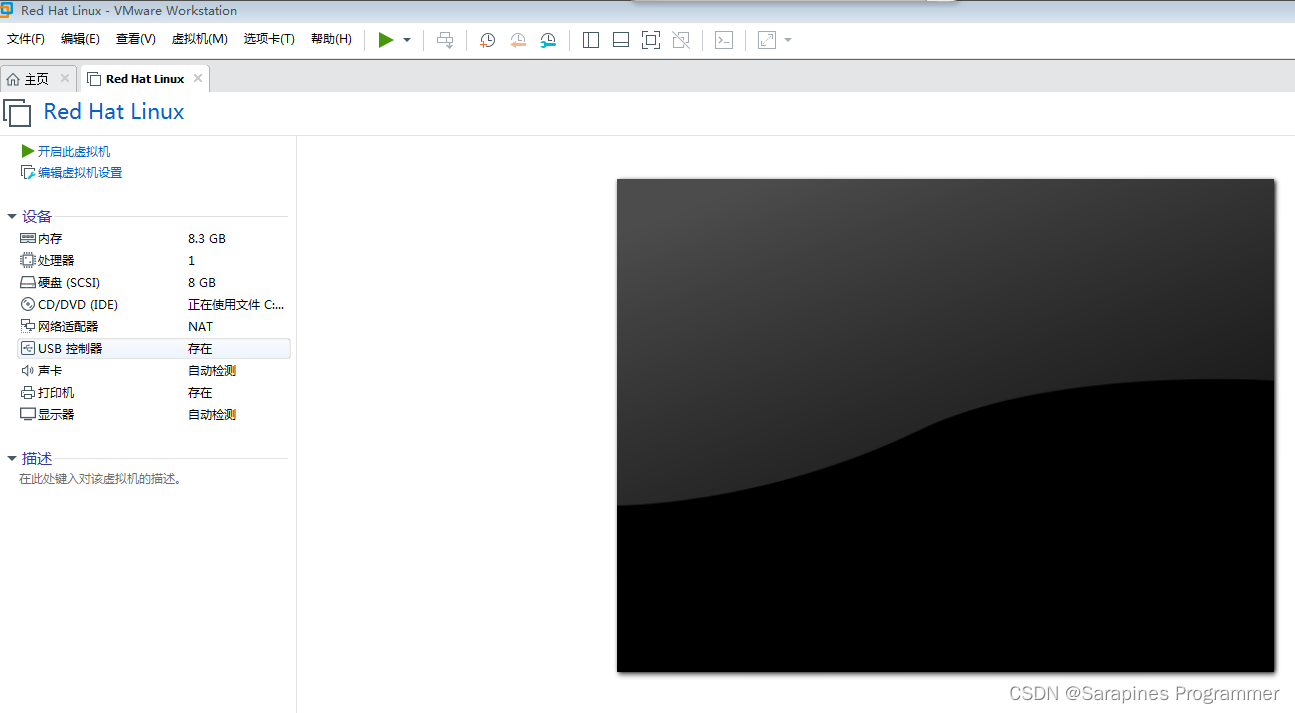
图1-8 创建完成虚拟机
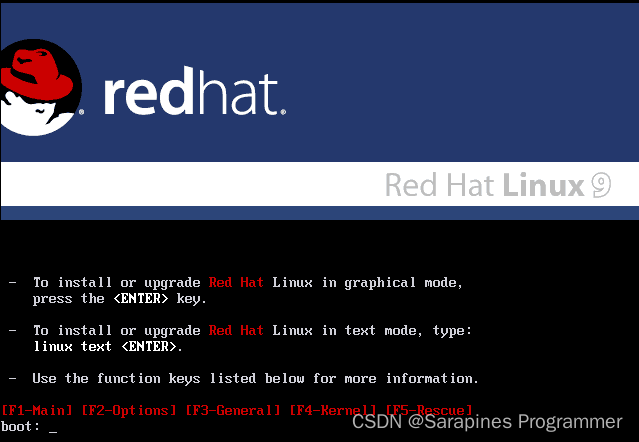
图1-9
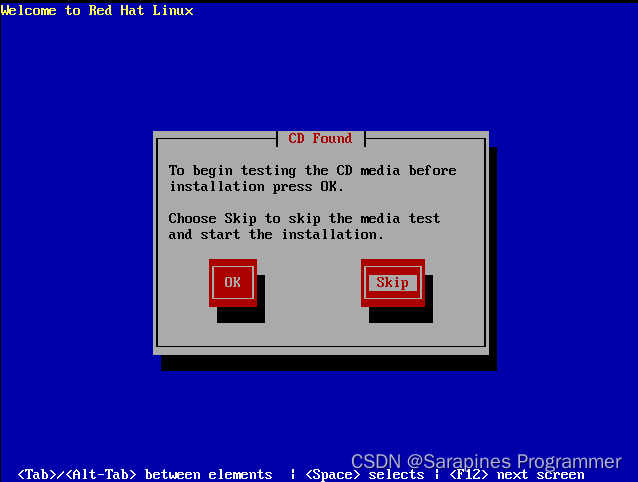
图1-10
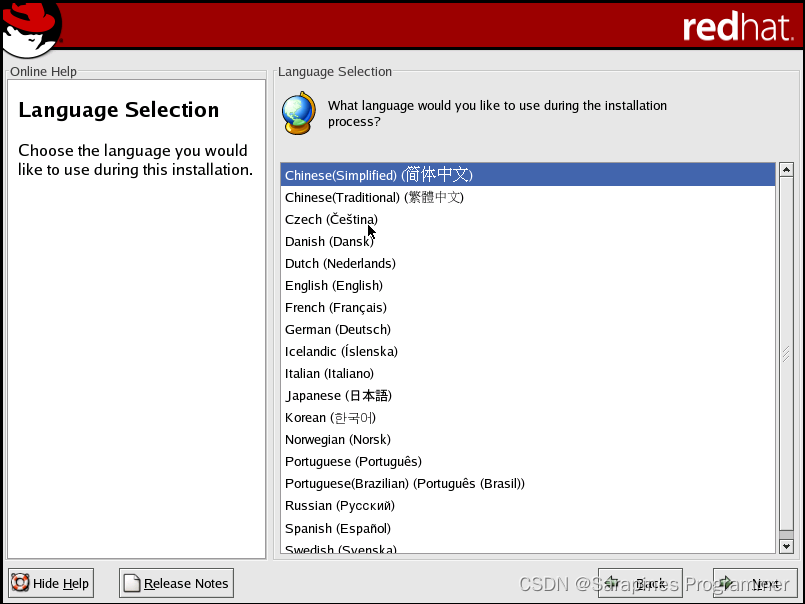
图1-11
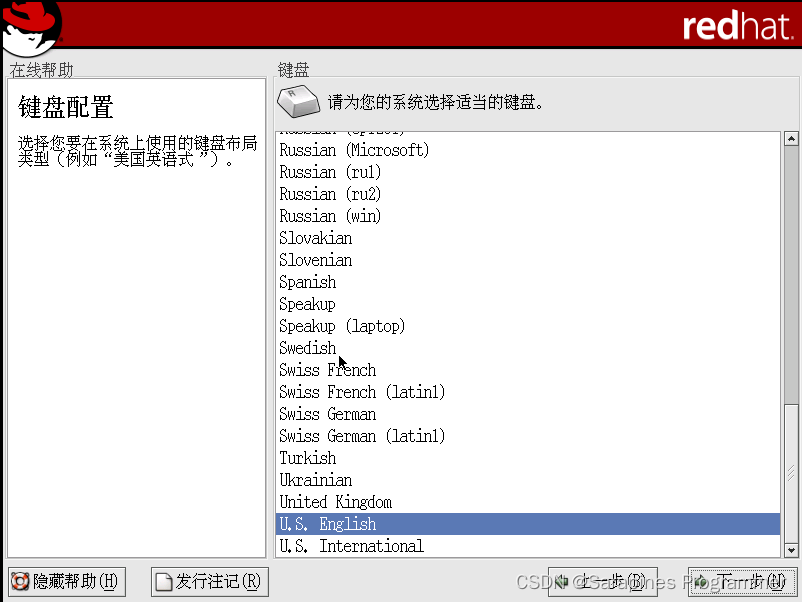
图1-12
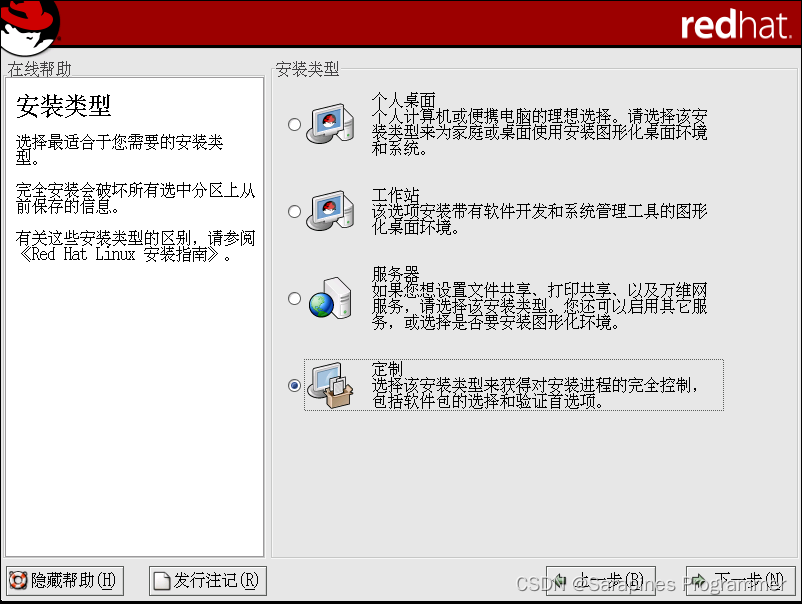
图1-13
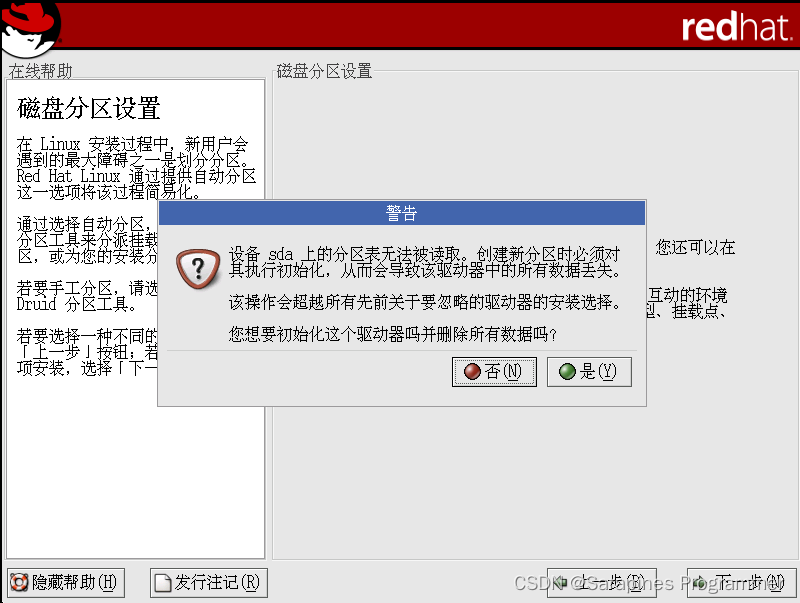
图1-14
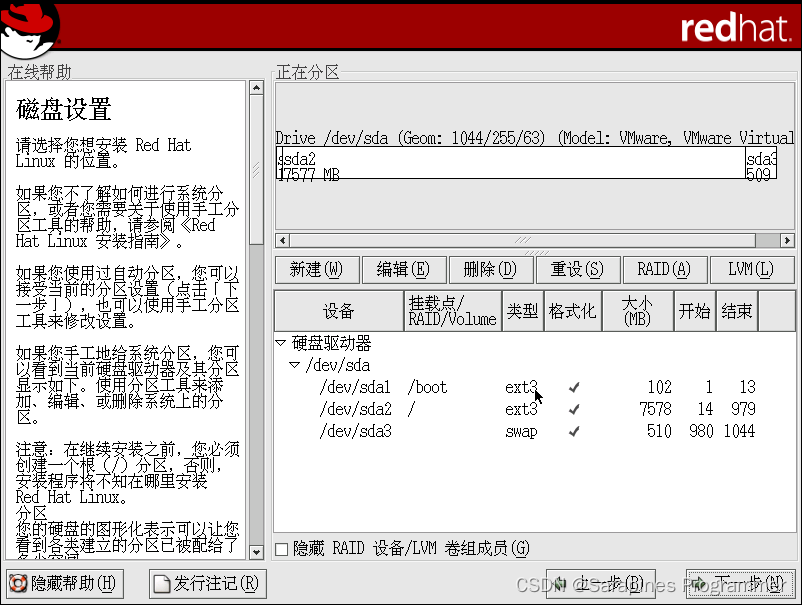
图1-15
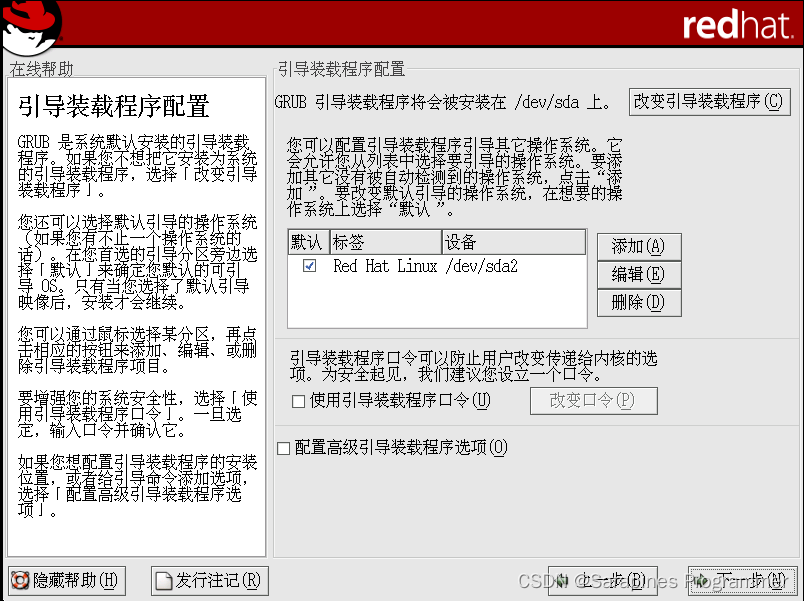
图1-16

图1-17
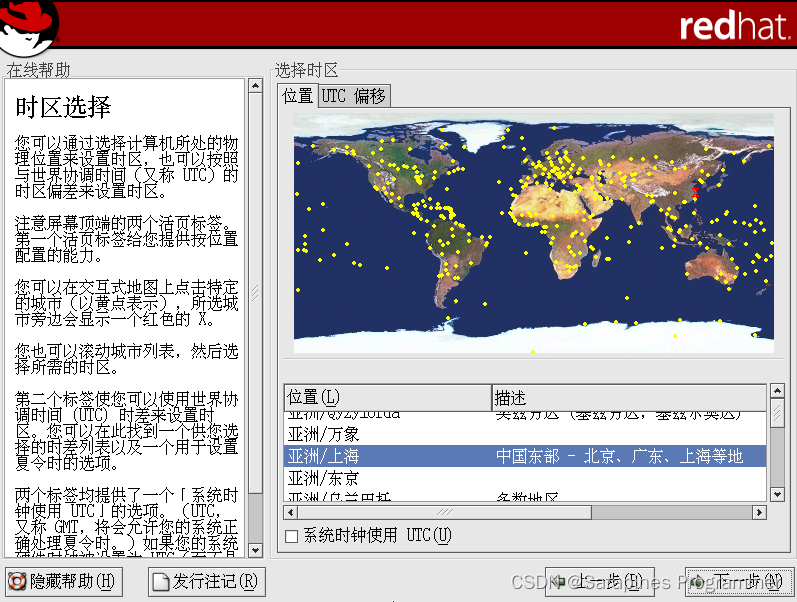
图1-18

图1-19
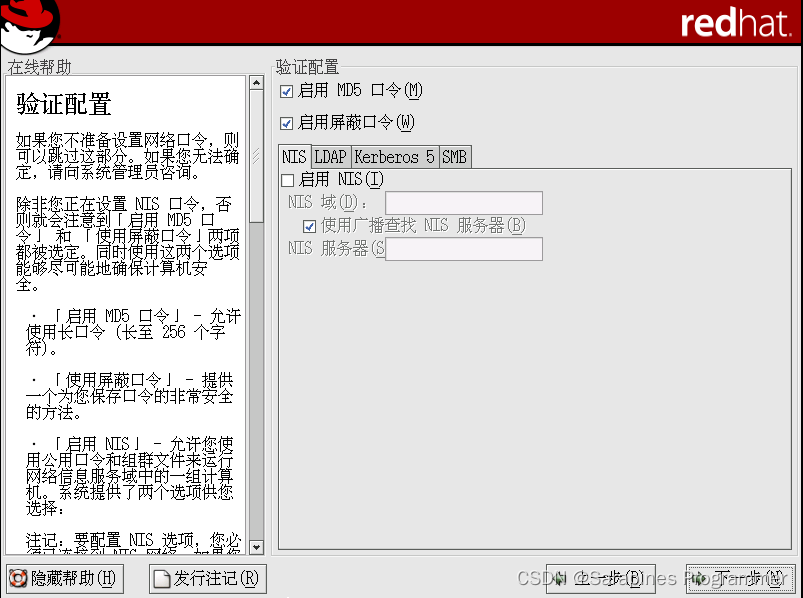
图1-20
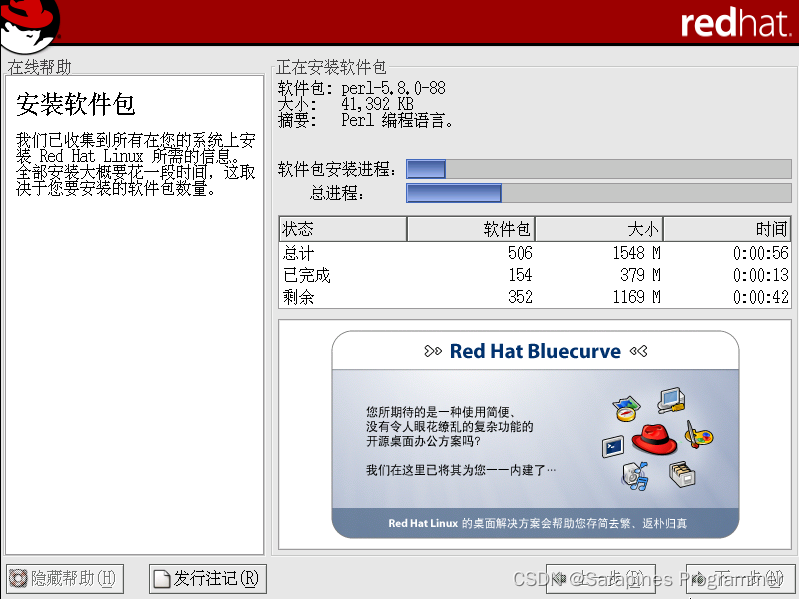
图1-21
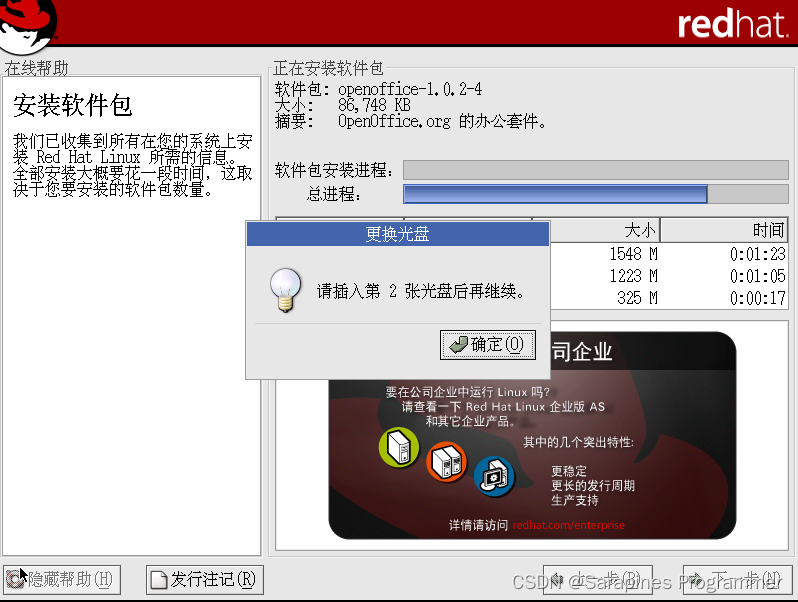
图1-22
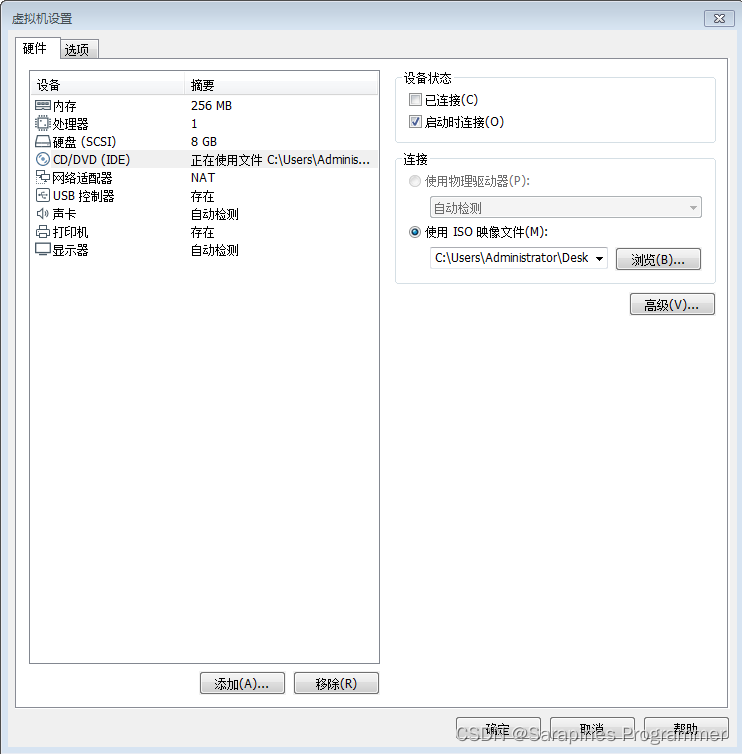
图1-23

图1-24
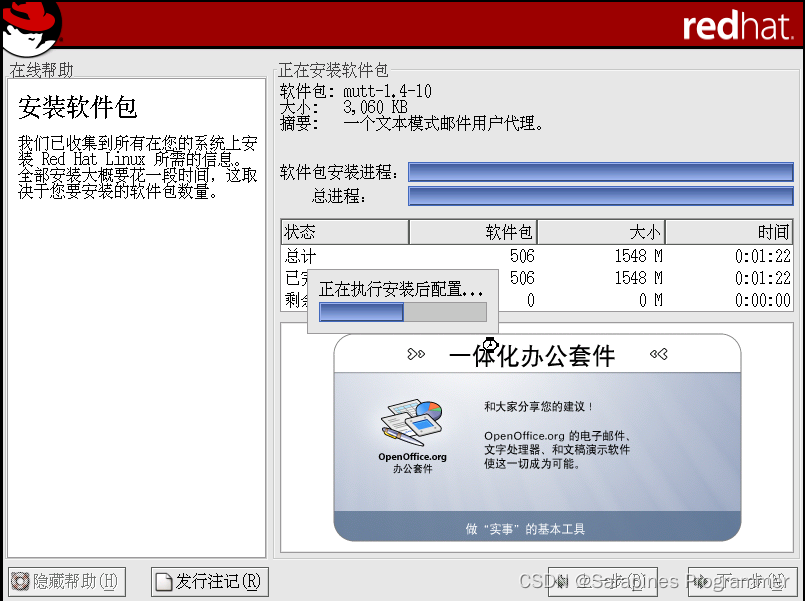
图1-25
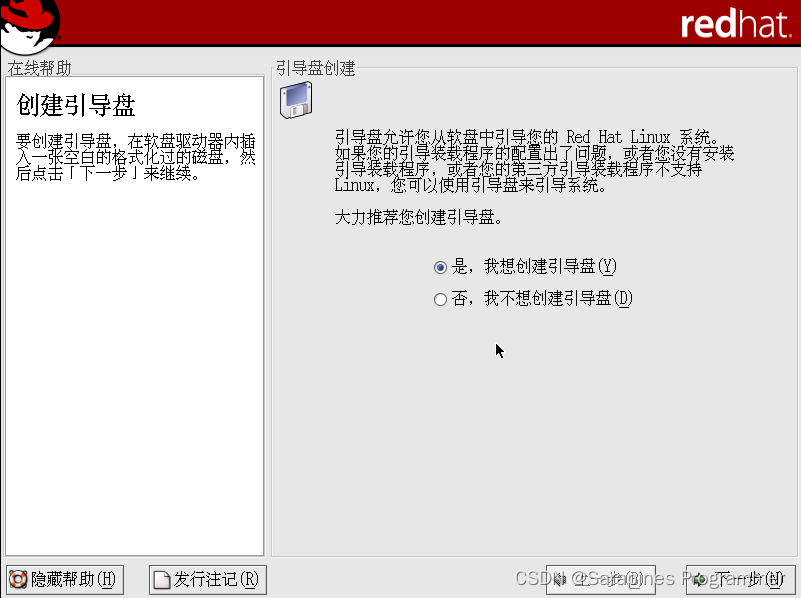
图1-26
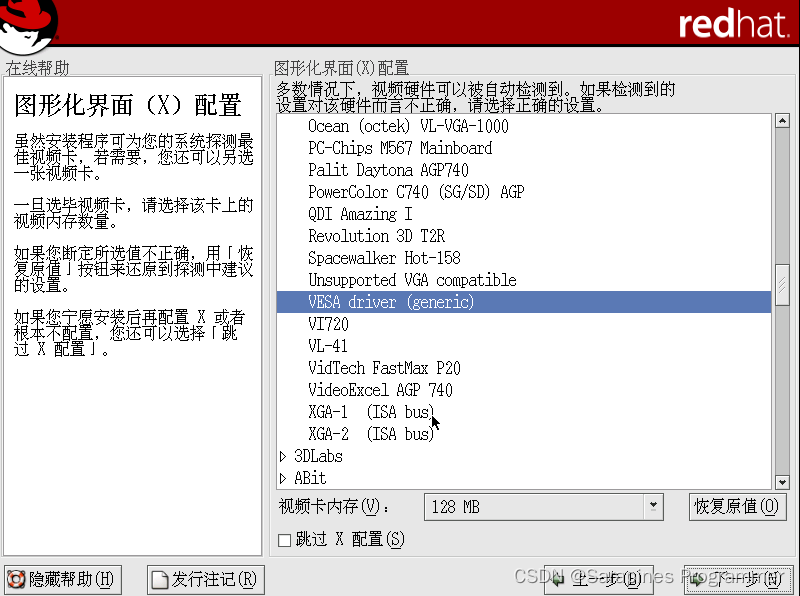
图1-27
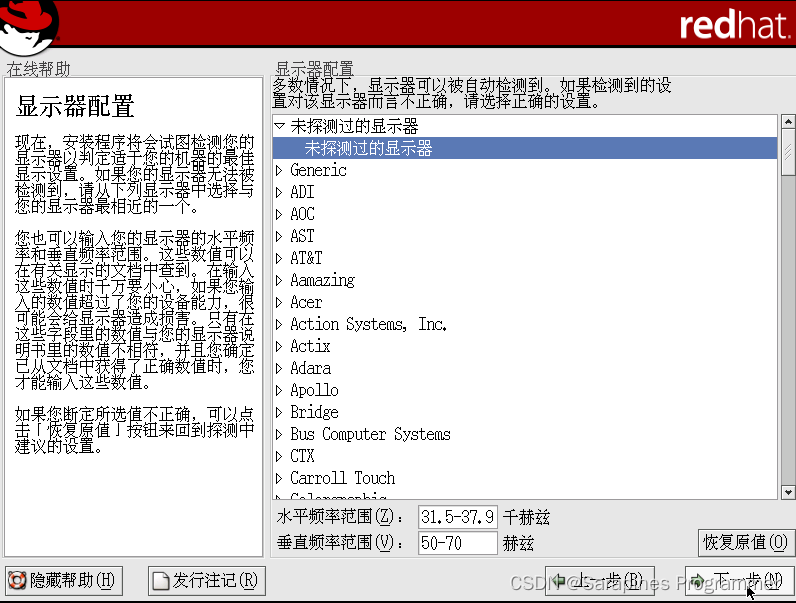
图1-28
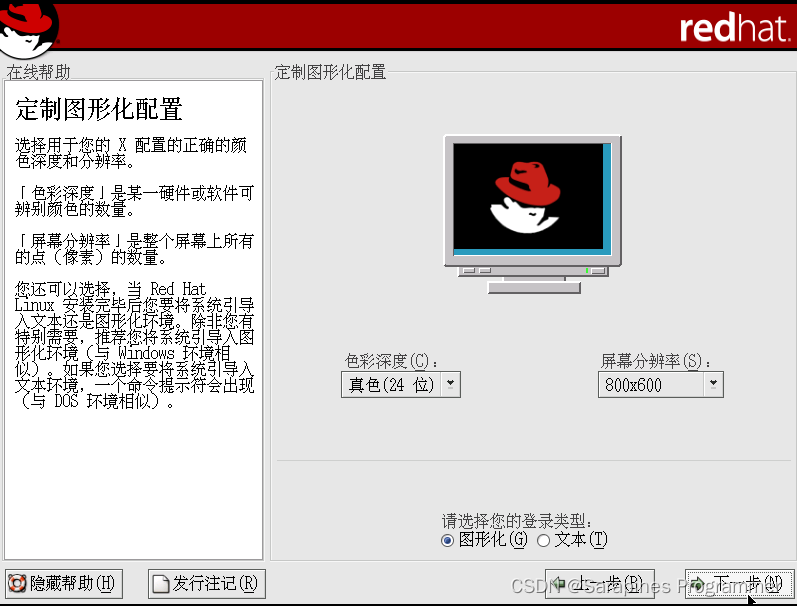
图1-29
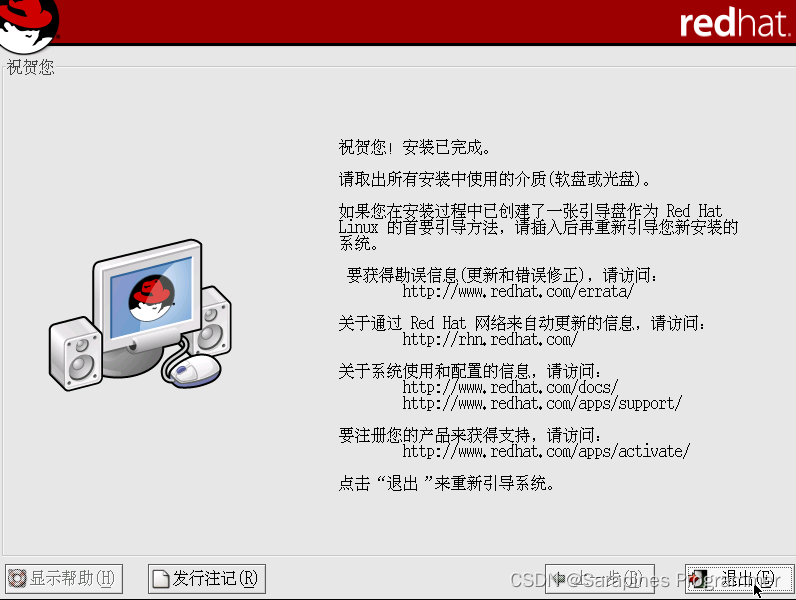
图1-30
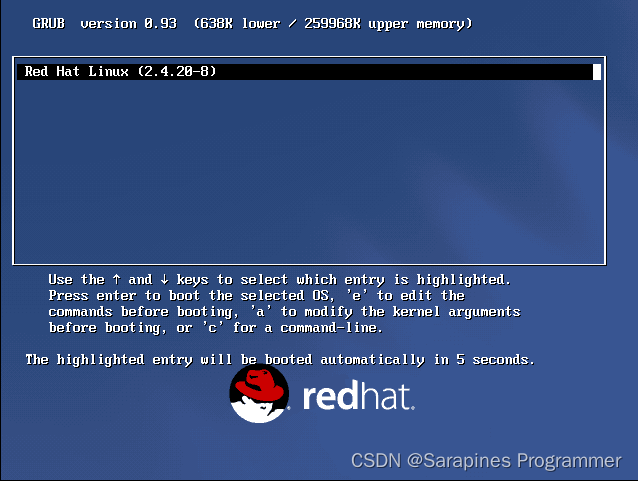
图1-31
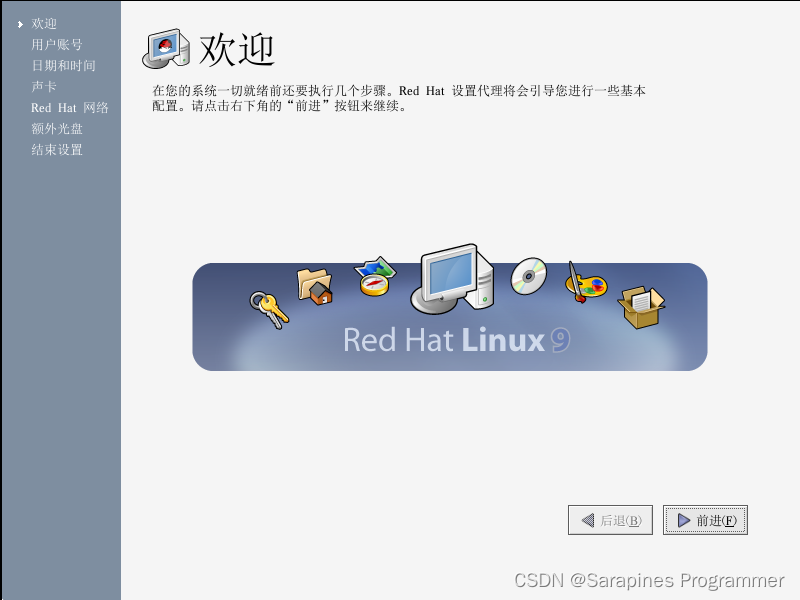
图1-32

图1-33
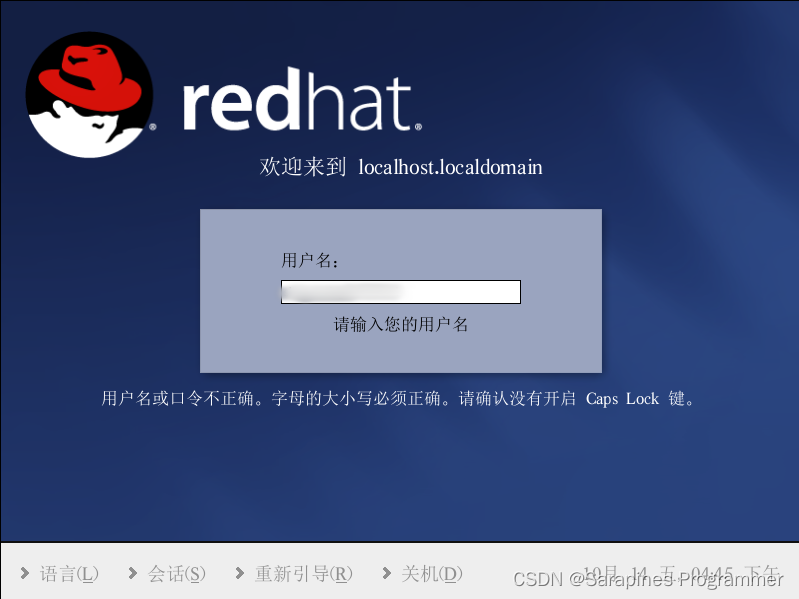
图1-34
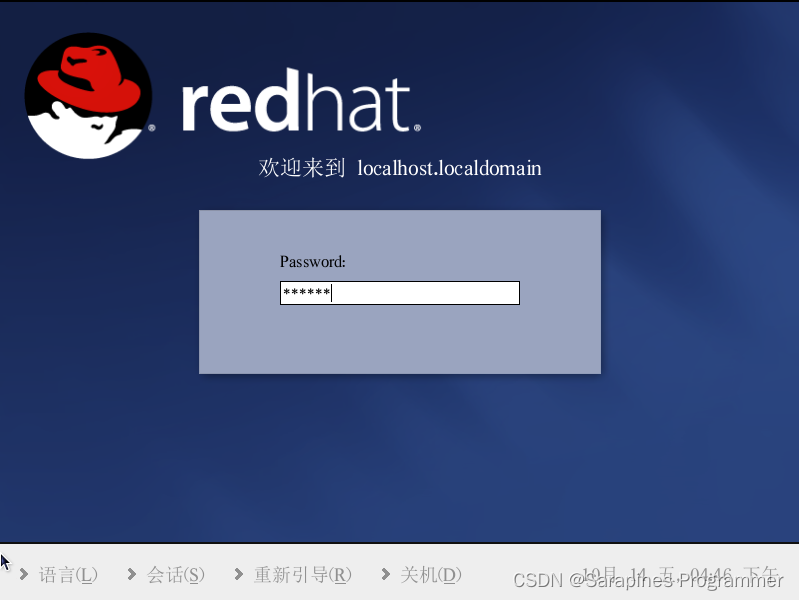
图1-35
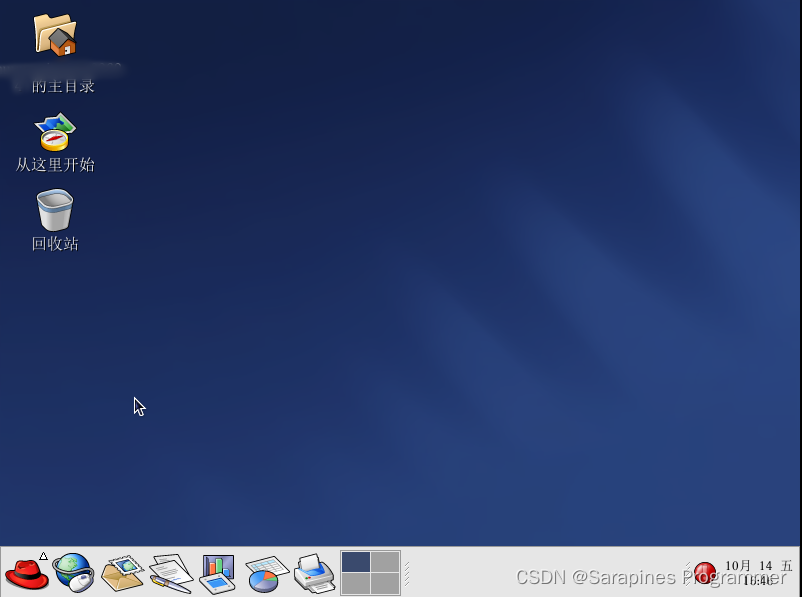
图1-36
在本次实验前自行安装了Ubuntu系统、centos系统以及高版本redhat,其中Ubuntu系统如图1-37

图1-37
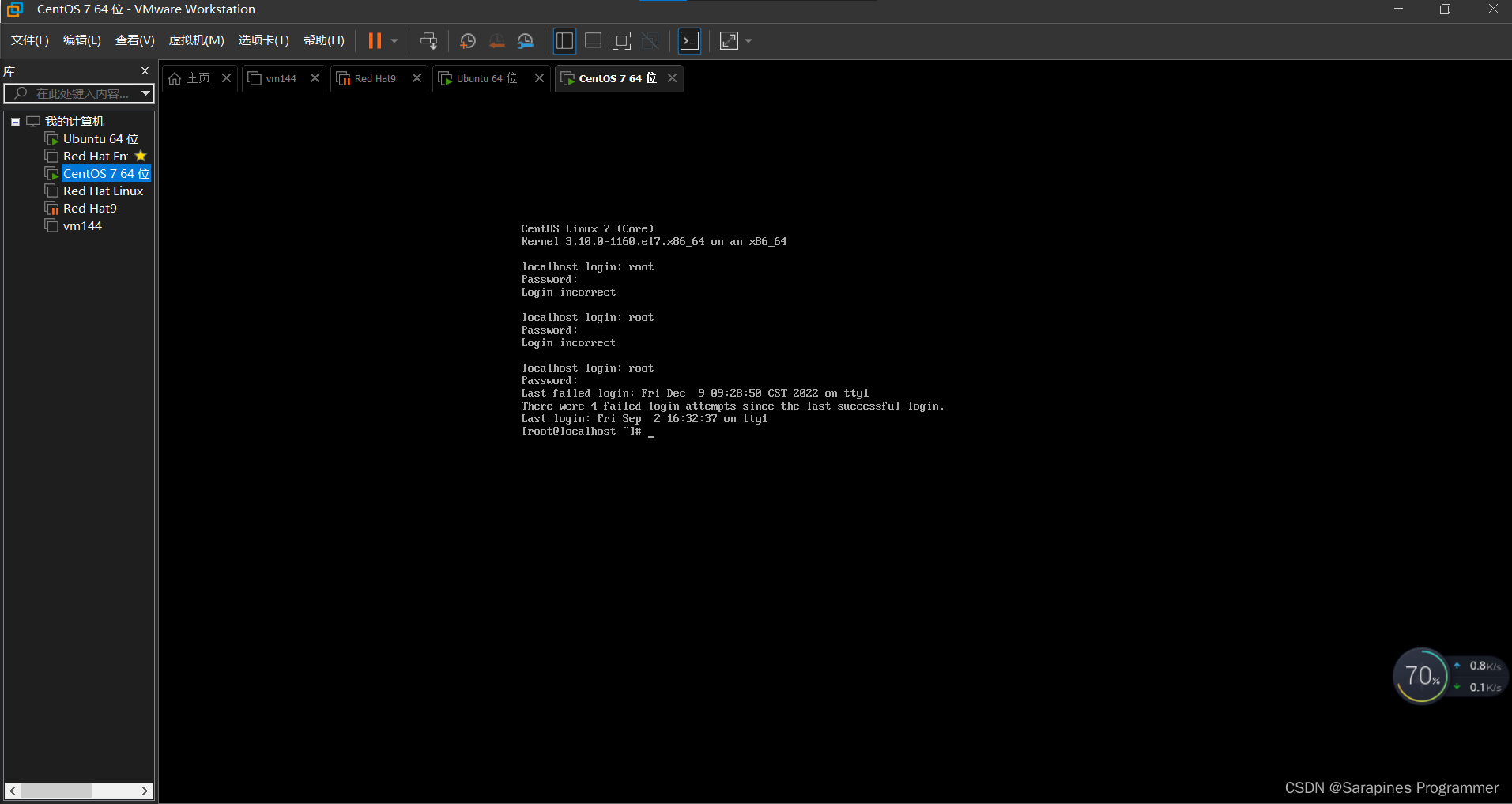
图1-38
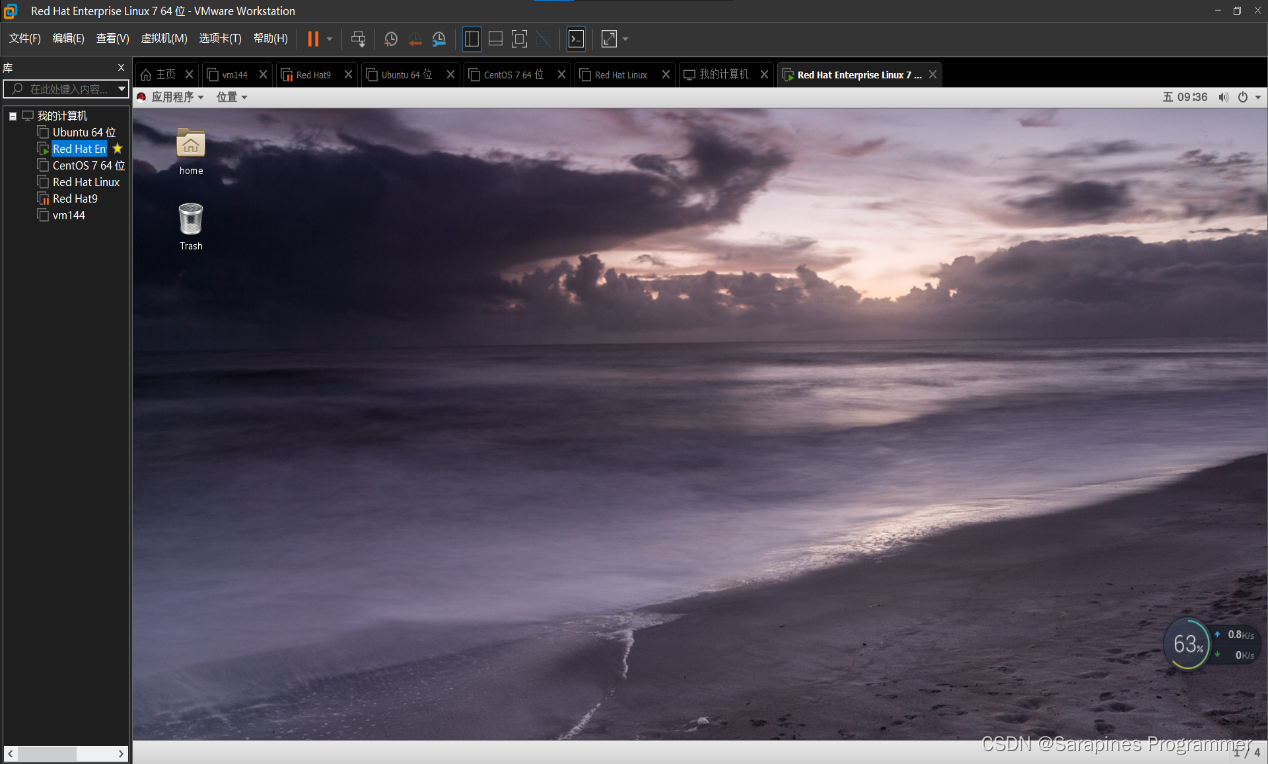
图1-39
1.5 心得体会
此次实验成功在官网下载了VMware Workstation Pro 虚拟机并借助redhat-i386-disc1、redhat-i386-disc2与redhat-i386-disc3三份光盘映像在虚拟机上成功挂载并安装了以linux为内核的Red Hat9红帽系统,虽然过程并不复杂但还是花了较多时间,另外自行安装了Ubuntu以及centos系统,也安装了高版本的Red Hat系统,其中发现Red Hat和Ubuntu提供了友好的图形化界面,而centos系统以命令行操作为主。
2. 致读者
休对故人思故国,且将新火试新茶。诗酒趁年华!